De unieke functie in Google Spreadsheets kan erg handig zijn: wanneer toegepast op een lijst met meerdere items die zich herhalen, biedt het een tweede lijst met slechts één van elk item. Dit betekent dat als je een lijst hebt met meerdere aanmeldingen van meerdere mensen, je de unieke functie kunt gebruiken om erachter te komen wie zich heeft aangemeld.
Het resultaat van de unieke functie is een lijst met één kopie van elke naam op de lijst, zonder enige duplicaten. Hier is hoe het te doen.
Stap 1: Klaar lijst
Zorg ervoor dat uw lijst gereed is en dat elk item in één veld van uw Google-spreadsheet staat. Het maakt niet uit hoe lang uw lijst is, zorg er gewoon voor dat u weet in welke cellen deze zich bevindt - u moet het bereik later invoeren.
Stap 2: Functie invoeren
De functie die u moet gebruiken is “=UNIEK(X)”. Kopieer het zonder de aanhalingstekens en vervang X door de cellen die u uniek wilt maken. U moet de functie invoeren in de cel waar u uw unieke lijst wilt laten beginnen - klik erop en voer deze in, voordat u het cellenbereik selecteert dat u uniek wilt maken.
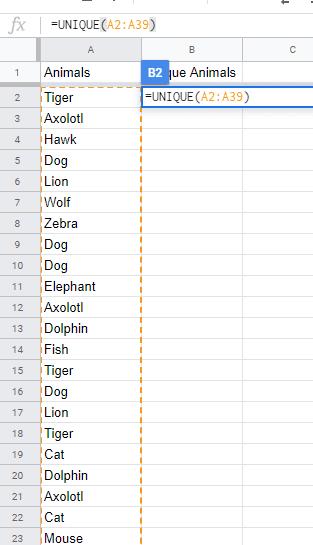
Een lijst met de functie Uniek.
Stap 3: Selecteer bereik
Het bereik dat u uniek wilt maken, moet als volgt worden uitgedrukt: "A1:A50", met de letters en cijfers die overeenkomen met de relevante cellen. Een volledig ingevulde unieke functie kan er als volgt uitzien:
=UNIEK(A2:A39)
Druk na het sluiten van het haakje op enter en je ziet de resultaten van de unieke lijst.
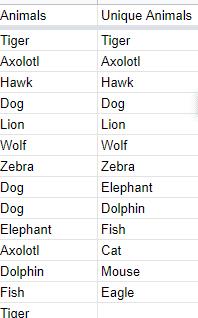
Een unieke lijst naast het origineel.


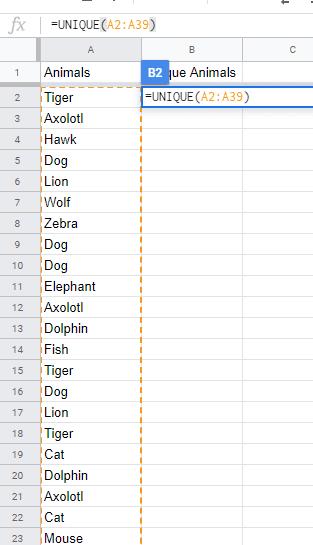
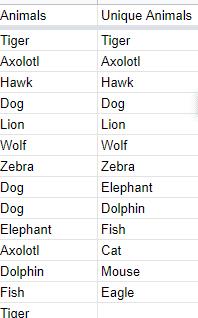









![Tekst- en labellegenda toevoegen in Google Spreadsheets [Volledige gids] Tekst- en labellegenda toevoegen in Google Spreadsheets [Volledige gids]](https://cloudo3.com/resources3/images10/image-572-1009002029247.jpg)
















